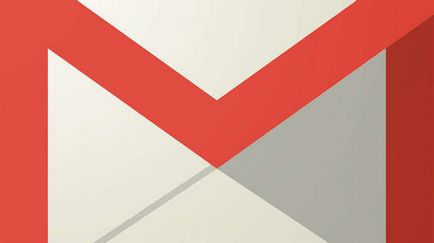Как да се актуализира на Google Chrome (Google Chrome), за да най-новата версия безплатно
Как да актуализирам Google Chrome ръчно
По подразбиране, популярният браузър Google Chrome е конфигуриран да се актуализира автоматично на заден план (тиха инсталация се случва, когато рестартирате браузъра), но тази процедура може да се управлява ръчно, ако е необходимо. Просто имайте предвид, че това може да се направи безплатно и много лесно.
Ако дълго, за да рестартирате браузъра си (като се започне от 2 дни и нагоре) и нови актуализации са били освободени в същото време компанията да Chrome, можете меню бутона с три функции в горния десен ъгъл ще се промени цвета си в зелено (повече от 2 дни), оранжево (4) червено (7).
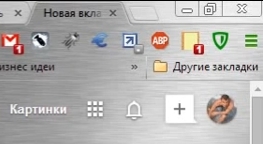
Ако натиснете този бутон, ще видите, кликнете върху Обновяване GoogleChrome.
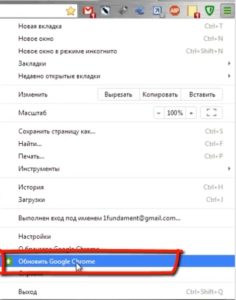
Нови известия излизат рядко (средно по веднъж на всеки 2-3 месеца), така че, за да видите този бутон може да бъде доста рядко.
След натискане на този бутон и рестартирайте браузъра за кандидатстване актуализиран, за да най-ток. Текуща версия ще се различава стабилност, сигурност, производителност и възможности за разширяване на потребителя в сравнение с предходната.
В по-ранни версии, вместо бутона с три характеристики - бутон с вертикална елипса.
След като го натиснете, изберете "Всичко за Google Chrome» - започнете автоматична проверка и монтаж, след това рестартирайте браузъра. След рестартирането, всички отворени раздели, ще останат, те могат да бъдат лесно да бъдат възстановени.
Open Играй Market. Кликнете върху бутона за менюто в ляво - Моите приложения и игри.
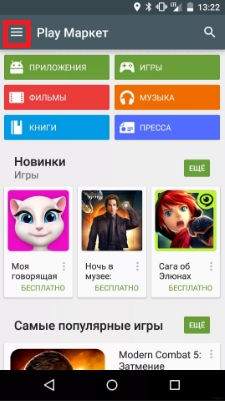
Изберете "има актуализация." Превъртете надолу и изберете Chrome. ако има такъв - да се направи инсталацията.
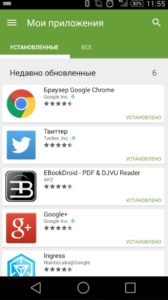
Имайте предвид, ако администраторите са използвани притурката зададете забрана за актуализиране на Chrome, тази функция няма да бъде на разположение. Също така имайте предвид, че някои от новите функции, няма да бъде на разположение за някои остарели джаджи (тичане до Android 4.0).
ние използваме IOS
Започнете AppStore. На долния етаж има бутон за опресняване - кликнете върху него. Сред наличните, изберете актуализация за Chrome - Refresh. Може да се наложи да въведете паролата си за ID Apple. след изтеглянето и инсталирането на новата версия на браузъра.
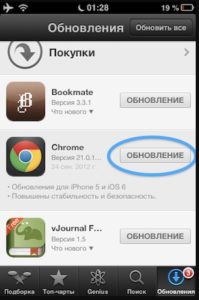
Между другото, ако не разполагате с тази молба, да намерите и да го свалите в качи.
Разберете текущата версия и проверява за актуализации
За да разберете коя версия на използвания браузър в момента, за да се провери дали има нови актуализации могат да бъдат в тази точка от менюто за Google Chrome. В някои версии на това може да бъде подпараграф секцията Помощ
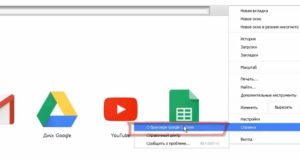

Проверка за актуализации и да ги инсталира, ако е необходимо, се извършва в автоматичен режим.
След приключване, ще се наложи да рестартирате браузъра промените да влязат в сила.


Каква е операционната система? Видове операционни системи

Ccleaner - как да почистите вашия компютър от прах?
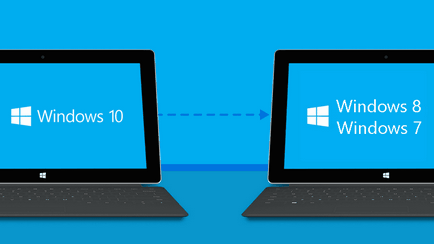
Как да се върнете, Windows 10 или Windows 7 8.1

Акаунти и семейна безопасност на Windows 10

Как да се коригират грешки и isdone.dll unarc.dll

Как да се регистрирате Yandex Mail